Как написать картину маслом за компьютером
Мне жутко нравится это занятие, или, вернее сказать, упражнение, и я не раз проделывал его – пародии на классические картины. Я многое узнал, занимаясь этим.
Мой обычный стиль очень «чист», я стараюсь быть точным, рисовать только одной кистью – круглой мягкой. Но, на этот раз всё было иначе. Чтобы иметь возможность эмулировать классическую масляную живопись, я перешерстил все наборы кистей в Photoshop, попытался найти новый подход к работе.
«Эмулировать классическую масляную живопись» — это звучит глуповато, да. Существует так много стилей, техник, мазков… Однако я уверен, вы понимаете, о чем я. Магия исключена, но я готов поделиться с вами своими советами.
1. Найдите хороший референс
В наше время легко найти классические картины маслом в большом разрешении, например на Art Renewal Center. Уделите время изучению референса. У каждого художника была своя техника, и вы должны с ней разобраться прежде, чем начать рисовать.
Будьте внимательны к цветам и тонам, не используйте инструмента «пипетка». Смотрите на картину и пытайтесь понять, где какие присутствуют цвета, и почему: почему художник нарисовал тени оливковыми, почему добавил красной краски на кончик носа?
2. Настройте инструментарий
Я работаю в Photoshop, но это не значит, что вы не нарисуете шедевра в любой другой программе. Я не думаю, что стоит тратить время на создание собственных кистей, просто попробуйте все базовые кисти с разными настройками.
Чтобы картина маслом выглядела действительно таковой, я делал упор на текстурированные кисти.
3. Работайте по-своему
Вы рисуете с помощью компьютера, а это значит, что можно делать ошибки, пробовать разные подходы, снова и снова. Отличное преимущество!
Несколько лет назад я нарисовал карикатурный автопортрет Уильяма Бугро. Процесс был отчасти хаотичен. После последнего штриха я добавил текстуру.
Вы можете, как и я, работать с чистой работой, а потом добавить текстуру, или сразу рисовать специфически с помощью кистей с уменьшенным нажимом. Можно создать кучу корректирующих слоев и попробовать разные настройки. Экспериментируйте!
Можно создать кучу корректирующих слоев и попробовать разные настройки. Экспериментируйте!
4. Используйте стиль
Рисование – это игра. Нарисовать портрет маслом мультяшного персонажа – совершенно нормально.
5. Забудьте все, что вы знали о свете
Только свет неба и свечей! Избегайте яркого современного освещения.
6. Забудьте все, что вы знали о нормальном рисунке
Истинная слабость современного цифрового художника. Они все помешаны на цветовом и прочих балансах, но нет, нет. Если вы подражаете классической живописи, не используйте чисто черного, не используйте чисто белого. Забудьте об идеальном контрасте. Ваша задача иная: делайте ошибки, разбавляйте картину несовершенством.
7. Используйте текстуру
Вы с легкостью найдете текстуру холста в Интернет. Добавьте его с помощью слоя с режимом «overlay» и увеличьте прозрачность. Вдобавок, можете нарисовать несколько царапин или трещин краски.
8. Попробуйте писать маслом в реальности
Лучший из советов, что я мог вам дать.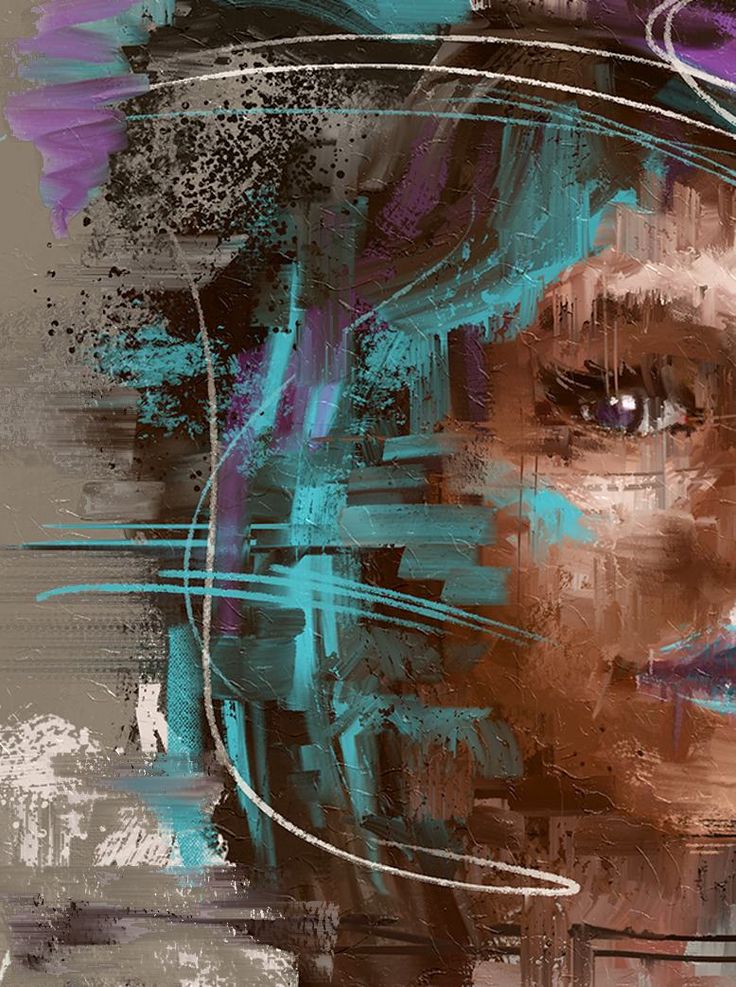
Я только закончил свою версию автопортрета Леона Бонна, и могу сказать, что эта картина принесла мне истинное удовольствие.
Превращение снимка в картину маслом, часть 1
Это эффект, широко используемый фотографами, которые делают портреты малышей, невест, домашних животных и вообще милых и симпатичных существ. Кроме того, эффект может замечательно смотреться в пейзажах, снимках в путешествиях и ну… просто опробуйте его на любом изображении, которое вы хотели бы превратить в живописное, потому что создать его настолько легко, что оно того стоит.
(Согласно руководствам Adobe® Photoshop® СС Help и Adobe® Photoshop® [СС] Справка и учебные материалы, описываемый в этом разделе фильтр Oil Paint (Масляная краска) может быть недоступен, если не хватает ресурсов GPU. Именно такая ситуация у меня, при работе как оригинальной, так и русскоязычной версии. Вместо этого фильтра в галерее фильтров есть фильтр Paint Daubs (Масляная живопись), указанный в шаге Два на верхнем рисунке. В связи с этим перевод данного раздела выполнен формально и не протестирован. Поскольку русские термины также невозможно взять от Adobe, приведен их формальный перевод, что подчеркивается выделением их курсивом)
В связи с этим перевод данного раздела выполнен формально и не протестирован. Поскольку русские термины также невозможно взять от Adobe, приведен их формальный перевод, что подчеркивается выделением их курсивом)
ШАГ ОДИН:
Откройте изображение в Photoshop, которое вы хотите превратить в картину, написанную маслом. Здесь показан снимок Малого Дворца, сделанный в Париже во время путешествия. Я придал ему вид, немного похожий на HDR (как будто можно быть «немного похожим» на HDR), и мы постараемся превратить его одним щелчком в картину, написанную маслом. По непонятным мне причинам в фильтре Oil Paint (Масляная краска) нет окошка для галочки типа превью, поэтому я обычно сначала дублирую слой Background (Фон) (нажатием Ctrl+J (Mac: Command+J)), после чего могу легко переключаться между состояниями Before/After (До/После), скрывая и показывая верхний слой (щелчком значка с изображением глаза на левом конце слоя в панели Layers (Слои)). И, кстати, дешевые авиабилеты я брал здесь http://mustgo. aero/
aero/
ШАГ ДВА:
Зайдите в меню Filter (Фильтр) и выберите опцию Oil Paint (Масляная краска). Фильтр немедленно применяет свои настройки по умолчанию, и — БАХ! — перед вами картина, написанная маслом. Чтобы воочию проследить эффект превращения в написанную маслом картину, следует увеличить масштаб до 100 %, и тогда вы увидите, что эффект делает искусную работу, сохраняя детали, выглядящие очень правдоподобно, но как будто написанные маслом. Конечно, сейчас вы можете просто щелкнуть кнопку ОК и на этом закончить, но на самом деле у вас в наличии есть средства управления тем, как будет выглядеть живописная картина. Давайте начнем с первого ползунка, Stylization (Стилизация). Формально он управляет стилем кисти, которой «выполнено закрашивание», и чем дальше перетаскивать этот ползунок вправо, тем более интенсивным становится эффект, потому что мазки кисти становятся более длинными, и эффект выглядит более сглаженным (при меньших числах, он имитирует закрашивание мелкими мазками жесткой щетки).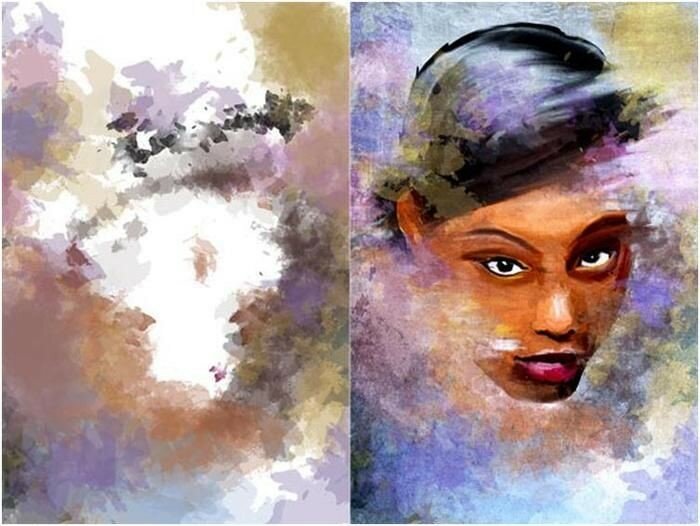 Если перетащить этот ползунок до конца влево, имитация масляной краски очень быстро исчезает, и результат делается похож на текстуру холста, нанесенную по изображению.
Если перетащить этот ползунок до конца влево, имитация масляной краски очень быстро исчезает, и результат делается похож на текстуру холста, нанесенную по изображению.
ШАГ ТРИ:
Следующий под ним ползунок — Cleanliness (Аккуратность), управляет детальностью (фактически, если бы Adobe назвал его Detail (Детальность), то уберег бы нас от многочисленных неприятностей). Если вы хотите, чтобы кисть закрасила изображение аккуратно, более детально (и более реалистично), установите этот ползунок ближе к левому краю, а для более мягкого, более живописного вида (показанного здесь) перетащите ползунок вправо (я перетащил его где-то к 8.2).
ШАГ ЧЕТЫРЕ:
Ползунок Scale (Размер) управляет размером кисти, таким образом, перетаскивание его влево имитирует закрашивание изображения очень тонкой кистью, а перетаскивание вправо — очень толстой кистью, и это определенно придает ему иной вид.
Продолжение статьи >тут<
Просмотров: 794
Дизайны, темы, шаблоны и графические элементы для Photoshop, предназначенные для загрузки на Dribbble
View Abstract Paint FX — Плагин Photoshop
Абстрактная краска FX — Плагин Photoshop
Подсолнухи и девушка в белом
Подсолнухи и девушка в белом
Просмотреть надстройку Real Paint FX Photoshop
Надстройка Real Paint FX для Photoshop
- Посмотреть ИСПОЛНИТЕЛЬ
ХУДОЖНИК
View Abstract Paint FX — Плагин Photoshop
Абстрактная краска FX — Плагин Photoshop
Просмотр кистей Photoshop для рисования
Кисти для рисования Photoshop
Посмотреть Питер
Питер
Посмотреть вызов Apple #1
Apple Challenge #1
Просмотреть надстройку Real Paint FX Photoshop
Надстройка Real Paint FX для Photoshop
Посмотреть Путешествие без перелета
Путешествие без перелета
Просмотр Почва — это пропитание
Почва является пищей
Посмотреть Созерцание подсолнухов 🌻
Созерцание подсолнухов 🌻
Посмотреть флорист 🌼
Флорист 🌼
Посмотреть Картина Осень
Картина Осень
-
Посмотреть RENAISSANCE — Реалистичный эффект масляной краски
RENAISSANCE — реалистичный эффект масляной краски
Просмотр волны
Посмотреть флаг
Посмотреть Ночная река
Ночная река
Просмотр луча
Просмотр фотоэффекта масляной живописи
Фотоэффект масляной живописи
Экшен Photoshop «Просмотр векторного эскиза»
Экшен Photoshop «Векторный эскиз»
Посмотреть «Мастерский ход феи феллера»
«Мастерский ход феи вальщик»
Посмотреть художественные материалы
Товары для творчества
Посмотреть лучшую картину маслом
Лучшая картина маслом
Зарегистрируйтесь, чтобы продолжить или войдите в систему
Загрузка еще…
Бесплатная коллекция экшенов Photoshop Oil Paint
Услуги редактирования фотографий > Бесплатные экшены Photoshop > Экшен Photoshop масляная краска
Эта коллекция сделает ваши фотографии похожими на картину. Эти действия позволяют настраивать цветовую палитру, затемняя слишком яркие цвета и делая изображение мягче. Они помогают добавлять тонкие текстуры для получения более реалистичных результатов.
Эти действия позволяют настраивать цветовую палитру, затемняя слишком яркие цвета и делая изображение мягче. Они помогают добавлять тонкие текстуры для получения более реалистичных результатов.
Используя любой экшен масляной краски Photoshop из этой коллекции, вы можете исправить проблемы с освещением и улучшить цвета за несколько секунд. Вы можете редактировать изображения в формате JPG и RAW.
Этот пакет совместим с последней и более ранними версиями Adobe Photoshop. Эти эффекты подходят для различных жанров фотографии, включая портретную, свадебную, натурную, пейзажную и другие.
Масляная краска Экшен Photoshop #1 «Рисование кистью»
Масляная краска для Photoshop #2 «Цифровая живопись»
Масляная краска Экшен Photoshop #3 «Детали рисования»
Экшен Photoshop Oil Paint #4 «Рисование на холсте»
Бесплатный экшен Photoshop масляной краской #5 «Рисование мастихином»
Free Oil Paint Action Photoshop #6 «Paint Strokes»
Связанные экшены Oil Paint Photoshop Collections
Независимо от того, являетесь ли вы профессиональным фоторедактором или неопытным энтузиастом, использовать эти экшены довольно просто. Вы можете настроить параметры каждого экшена масляной краски Adobe Photoshop для получения более впечатляющих результатов. Вы можете загрузить другие эффекты в этом стиле и комбинировать несколько фильтров, чтобы ваши изображения выглядели более привлекательными. Эта коллекция пригодится профессиональным фотографам, путешественникам, блогерам и обычным любителям фотографии.
Вы можете настроить параметры каждого экшена масляной краски Adobe Photoshop для получения более впечатляющих результатов. Вы можете загрузить другие эффекты в этом стиле и комбинировать несколько фильтров, чтобы ваши изображения выглядели более привлекательными. Эта коллекция пригодится профессиональным фотографам, путешественникам, блогерам и обычным любителям фотографии.
Экшен масляной краски Adobe Photoshop № 7 «Sketch Art»
Экшн Масляная краска для фотошопа #8 «Акварельное искусство»
Масляная краска Photoshop Action Free #9 «Живопись»
Действие масляной краской Photoshop Free #10 «Рисование»
Бесплатный экшен Photoshop Oil Paint #11 «Перо»
Экшен Photoshop масляной краской #12 «Карандаш»
Масляная краска Экшен для Фотошопа #13 «Абстракция»
Масляная краска Экшен Photoshop #14 «Геометрия»
Масляная краска для Photoshop № 15 «Многоугольная»
Бесплатный экшен Photoshop масляной краской #16 «Cartoon Art»
Free Oil Paint Action Photoshop #17 «Color Comic»
Экшен масляной краски Adobe Photoshop № 18 «Поп-комикс»
Масляная краска для фотошопа #19 «Поп-арт»
Масляная краска Photoshop Action Free #20 «Триколор»
Загрузите этот экшен Photoshop с масляной краской бесплатно и ознакомьтесь с другими нашими коллекциями.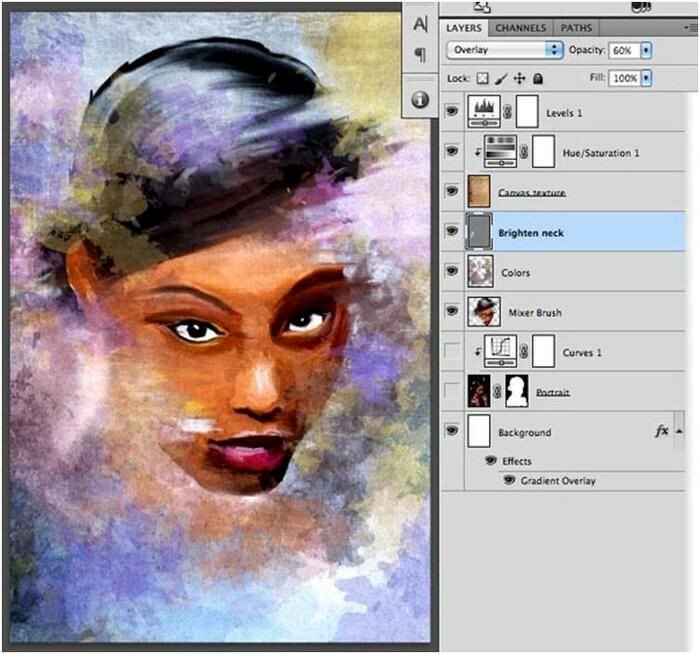 С их помощью вы можете создать свой собственный персонализированный набор инструментов, чтобы быстро улучшить свои снимки. Превратите свои фотографии в привлекательные стилизованные изображения с помощью этого профессионального пакета. Вы можете распечатать свои фотографии или сохранить их на своем устройстве.
С их помощью вы можете создать свой собственный персонализированный набор инструментов, чтобы быстро улучшить свои снимки. Превратите свои фотографии в привлекательные стилизованные изображения с помощью этого профессионального пакета. Вы можете распечатать свои фотографии или сохранить их на своем устройстве.
Масляная краска для Photoshop Free #21 «Мерцание»
Бесплатный Экшен Масляной Краски для Фотошопа #22 «Поп-Арт»
Масляная краска Экшен Photoshop № 23 «Дисперсия»
Масляная краска Экшен для Фотошопа #24 «Комикс»
Масляная краска Экшен Photoshop #25 «Рамка»
Масляная краска для Photoshop № 26 «Блеск»
Масляная краска для Photoshop Free Bundle
Примените фильтр, который имитирует широкие мазки кисти с акцентом на центр изображения, если вы хотите привлечь больше внимания к объекту.
